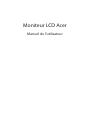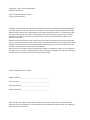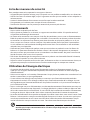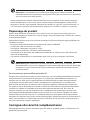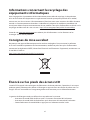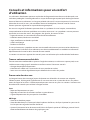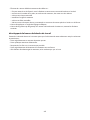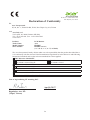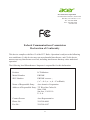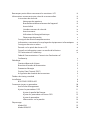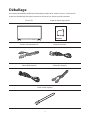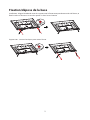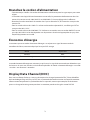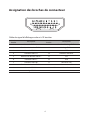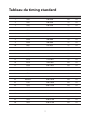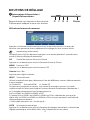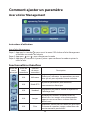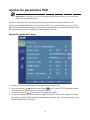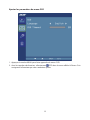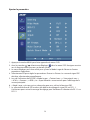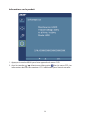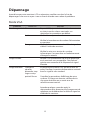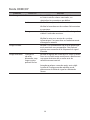Acer EB550K Manuel utilisateur
- Catégorie
- Téléviseurs
- Taper
- Manuel utilisateur

Moniteur LCD Acer
Manuel de l'utilisateur

Copyright © 2017. Acer Incorporated.
All Rights Reserved.
Acer LCD Monitor User's Guide
Original Issue: 09/2017
Changes may be made periodically to the information in this publication without obligation
to notify any person of such revisions or changes. Such changes will be incorporated in new
editions of this manual or supplementary documents and publications. This company makes
no representations or warranties, either expressed or implied, with respect to the contents
hereof and specically disclaims the implied warranties of merchantability or tness for a
particular purpose.
Record the model number, serial number, purchase date and place of purchase information
in the space provided below. The serial number and model number are recorded on the label
axed to your computer. All correspondence concerning your unit should include the serial
number, model number and purchase information.
No part of this publication may be reproduced, stored in a retrieval system, or transmitted, in
any form or by any means, electronically, mechanically, by photocopy, recording or otherwise,
without the prior written permission of Acer Incorporated.
Acer LCD Monitor User's Guide
Model number: __________________________________
Serial number: __________________________________
_
Date of purchase: ________________________________
_
Place of purchase: ________________________________
Acer and the Acer logo are registered trademarks of Acer Incorporated. Other companies'
product names or trademarks are used herein for identication purposes only and belong to
their respective companies.

iii
Remarques particulières concernant les
moniteurs LCD
Les mentions suivantes concernant les moniteurs LCD sont normales et n’indiquent pas de problème.
• En raison de la nature de la lumière uorescente, l’écran peut scintiller lors de la première
utilisation. Utilisez l’interrupteur de mise sous tension pour éteindre puis rallumer l’écran et vous
assurez que le scintillement a disparu.
• Vous pouvez observer une luminosité de l’écran irrégulière en fonction du motif de bureau utilisé.
• L’écran LCD dispose de 99,99% ou plus de pixels eectifs. Cela peut comprendre 0,01% de défaut
ou moins, comme un pixel manquant ou un pixel qui reste allumé.
• En raison de la nature de l’écran LCD, il est possible d’observer une réminiscence de l’écran
précédent après avoir changé d’image, si cette dernière était à l’écran pendant plusieurs heures.
Dans ce cas, la récupération lente de l’écran s’obtient en modiant l’image ou en coupant
l’alimentation pendant quelques heures.
Informations concernant votre sécurité et
votre confort
Instructions de séclurité
Lisez ces consignes attentivement. Conservez ce document pour des références ultérieures.
Respectez tous les avertissements et instructions indiqués sur le produit.
Nettoyage du moniteur
Veuillez suivre attentivement ces directives pour le nettoyage du moniteur.
• Débranchez toujours le moniteur avant de le nettoyer.
• Utilisez un chion doux pour essuyer l’écran ainsi que les faces avant et latérales du boîtier.
Branchement/débranchement de l’appareil
Veuillez suivre ces directives pour le branchement et le débranchement électrique de l’écran LCD.
• Assurez-vous de la bonne xation du moniteur sur sa base avant de brancher le cordon
d’alimentation à la prise de courant CA.
• Vériez que le moniteur LCD et l’ordinateur sont éteints avant de brancher un câble ou de
débrancher le cordon d’alimentation.
• Si le système utilise plusieurs sources d’alimentation, coupez l’alimentation du système en
débranchant tous les cordons d’alimentation des sources d’alimentation.
Accessibilité
Assurez-vous que la prise d’alimentation dans laquelle vous branchez le cordon d’alimentation
est facilement accessible et se situe au plus près possible de l’équipement. Si vous devez couper
complètement l’alimentation de l’équipement, assurez-vous de débrancher le cordon d’alimentation
de la prise murale.

iv
Liste des mesures de sécurité
Pour protéger votre ouïe, respectez les consignes ci-dessous.
• Augmentez petit à petit le volume, jusqu’à ce que le son soit audible et confortable, sans distorsion.
• Une fois le niveau du volume réglé, ne pas l’augmenter une fois que vos oreilles se sont adaptées au
volume courant.
• Limitez la durée d’écoute d’un morceau musical lorsque le volume est élevé.
• N’augmentez pas le volume pour masquer le bruit environnant.
• Diminuez le volume si vous ne pouvez pas entendre la personne près de vous.
Avertissements
• Ne pas utiliser ce produit près de l'eau.
• Ne pas placer ce produit sur un chariot, un support ou une table instable. Si le produit tombe, il
risque d’être endommagé sérieusement.
• Les fentes et les ouvertures sont conçues à des ns de ventilation; pour assurer un fonctionnement
able du produit et pour le protéger des surchaues. Ces ouvertures ne doivent pas être obstruées
ou couvertes. Les ouvertures ne doivent jamais être obstruées en plaçant le produit sur un lit, un
divan, un tapis ou d'autres surfaces similaires. Ce produit ne doit jamais être placé à proximité ou
sur un radiateur ou une bouche de chauage ou encastré dans une installation si une ventilation
adaptée n'est pas disponible.
• N’introduisez jamais d’objets de quelque sorte que ce soit dans ce produit à travers les fentes du
boîtier car ils pourraient toucher des endroits soumis à des tensions dangereuses ou provoquer
des courts-circuits qui pourraient causer un incendie ou une électrocution. Ne jamais renverser de
liquide d'aucune sorte sur ou dans le produit.
• Pour éviter d’endommager les composants internes et prévenir une éventuelle fuite de la batterie,
ne pas placer le produit sur une surface vibrante.
• Ne jamais utiliser ce produit en faisant du sport, de l’exercice ou dans un environnement vibrant, ce
qui pourrait provoquer un éventuel court-circuit ou endommager les composants internes.
Utilisation de l’énergie électrique
• Ce produit doit être utilisé avec le type d'alimentation indiqué sur l'étiquette apposée. Si vous
n'êtes pas sûr du type d'alimentation disponible, consultez votre revendeur ou votre compagnie
d'électricité locale.
• Ne laissez rien reposer sur le cordon d'alimentation. Ne pas placer ce produit dans un endroit où son
cordon se trouve dans un passage fréquenté.
• Si vous utilisez une rallonge avec ce produit, assurez-vous que l'intensité nominale totale des
équipements branchés sur la rallonge ne dépasse pas l'intensité nominale de la rallonge. Assurez-
vous également que l'intensité totale de tous les produits branchés sur la prise murale ne dépasse
pas le calibre du fusible.
• Ne pas surcharger une prise d’alimentation, une barrette de connexion d’alimentation ou une prise
de courant en connectant trop d’appareils. La charge globale du système ne doit pas dépasser 80%
de la valeur nominale du circuit terminal. Si vous utilisez des barrettes de connexion d'alimentation,
la charge ne doit pas dépasser 80% de la valeur nominale d'entrée de la barrette de connexion.
• Le cordon d’alimentation de ce produit est équipé d’une che à trois dents avec mise à la terre. Cette
che ne s'insère que dans une prise murale équipée d'une mise à la terre. Assurez-vous que la prise
murale est correctement mise à la terre avant d’insérer la che du cordon d’alimentation. Ne pas
insérer la che dans une prise murale sans terre. Consultez votre électricien pour les détails.
Avertissement! La broche de mise à la terre est un système de sécurité. Utiliser une prise
murale qui n’est pas correctement mise à la terre risque de provoquer une électrocution
et/ou des blessures.

v
Remarque : La broche de mise à la terre fournit également une bonne capacité de
protection contre le bruit produit par des appareils électriques environnants qui interfèrent
avec les performances de ce produit.
• Utilisez uniquement le cordon d’alimentation fourni pour ce produit. Si vous devez changer le
cordon d’alimentation, assurez-vous que le nouveau cordon d’alimentation est conforme aux
exigences ci-dessous: type amovible, répertorié UL/certié CSA, type SPT-2, courant nominal 7 A
125 V minimum, approuvé VDE ou équivalent, longueur de 4,5 mètres (15 pieds) au maximum.
Dépannage du produit
Ne pas tenter de réparer ce produit par vous-même. Ouvrir ou retirer les couvercles peut vous
exposer à de dangereuses tensions ou d'autres dangers. Pour tout dépannage, veuillez vous adresser
à un technicien qualié.
Débranchez ce produit de la prise murale et contactez un personnel de dépannage qualié dans les
conditions suivantes:
• Lorsque le cordon d'alimentation est endommagé, coupé ou eloché
• Si un liquide a été renversé dans le produit
• Si le produit a été exposé à la pluie ou à l'eau
• Si le produit est tombé ou si le boîtier a été endommagé
• Si le produit laisse apparaître une modication notable de ses performances, cela indique une
nécessité de dépannage
• Si le produit ne fonctionne pas correctement après avoir suivi les instructions d'utilisation
Remarque: Réglez seulement les contrôles qui sont couverts par les instructions de
fonctionnement car un mauvais réglage des autres commandes peut causer des dommages
et requérir un travail important de la part du technicien qualié an de remettre en état
normal le produit.
Environnements potentiellement explosifs
Éteignez votre appareil dans toutes les zones présentant une atmosphère potentiellement explosive
et respectez tous les panonceaux et consignes. Les atmosphères potentiellement explosives se
trouvent dans les zones où il est généralement conseillé de couper le moteur de votre véhicule.
Les étincelles dans de telles zones risquent de provoquer une explosion ou un incendie ayant
pour résultat des blessures ou même les morts. Éteignez l’appareil à proximité des pompes dans
les stations essence. Respectez les restrictions concernant l’utilisation des équipements fréquence
radio dans les dépôts, les entrepôts et les zones de distribution de carburant, des usines de
produits chimiques ou dans des endroits en cours d’opérations de dynamitage. Des zones avec
une atmosphère potentiellement explosive sont souvent, mais pas toujours signalées. Ces zones
comprennent les cales des bateaux, les installations xes pour stockage ou transfert des produits
chimiques, les véhicules utilisant des gaz de pétrole liquéés (comme le propane ou le butane) et les
zones dans lesquelles l’air contient des substances chimiques ou des particules comme des grains,
de la poussière ou des poudres métalliques.
Consignes de sécurité complémentaires
Votre équipement ainsi que ses accessoires peuvent contenir de petites pièces. Gardez-les hors de
portée des jeunes enfants.

vi
Informations concernant le recyclage des
équipements informatiques
Acer s’engage dans la protection de l’environnement et considère le recyclage, la récupération
et la mise au rebut des équipements usagés comme l’une des principales priorités de la société,
minimisant ainsi les nuisances à l’environnement. Chez Acer, nous nous soucions des eets de notre
activité sur l’environnement et cherchons à identier et à proposer les meilleures procédures de
travail pour réduire l’impact environnement de nos produits. Pour plus d’informations et d’aide sur le
recyclage, veuillez visiter les sites suivants : http://www.acergroup.com/public/Sustainability/
Visitez le site www.acer-group.com pour obtenir plus d’informations sur les fonctions et les
avantages de nos autres produits.
Consignes de mise au rebut
Ne jetez pas cet appareil électronique avec les ordures ménagères. Pour minimiser la pollution
et assurer la meilleure protection de l’environnement, veuillez recycler. Pour plus d’informations
concernant les règlements WEEE (Waste from Electrical and Electronics Equipment), rendez-vous sur
le site Web à l’adresse
http://www.acergroup.com/public/Sustainability/
Énoncé sur les pixels des écrans LCD
L’unité LCD fait appel à des techniques de fabrications de haute précision. Cependant, il arrive que
quelques pixels présentent des défauts d’allumage ou apparaissent sous forme de points noirs ou
rouges. Cela n’a aucun eet sur l’image enregistrée et ne constitue pas un disfonctionnement.
La gestion de l’énergie activée par défaut dans ce produit est la suivante:
• Activation du mode Veille de l’écran après 15 minutes d’inactivité de l’utilisateur.
• Activation du mode Veille de l’ordinateur après 30 minutes d’inactivité de l’utilisateur.
• Sortez l’ordinateur du mode Veille en appuyant sur le bouton marche/ arrêt.

vii
Conseils et informations pour un confort
d’utilisation
Les utilisateurs d’ordinateur peuvent se plaindre de fatigue oculaire et de maux de tête après une
utilisation prolongée. Il existe également un risque de dommage corporel après de longues heures
de travail devant un ordinateur. Les longues périodes de travail, la mauvaise posture, les mauvaises
habitudes de travail, le stress, des conditions de travail inadéquates, l’état de santé et d’autres
facteurs peuvent augmenter le risque de dommage corporel.
Un mauvais usage de l’ordinateur peut entraîner un syndrome du canal carpien, une tendinite,
une paraténonite ou d’autres problèmes musculaires ou osseux. Les symptômes suivants peuvent
apparaître au niveau des mains, des poignets, des épaules, du cou ou du dos :
• engourdissement, ou sensation de brûlure ou de fourmillement
• endolorissement, douleur ou sensibilité
• algie, tuméfaction ou douleur pulsatile
• raideur ou blocage
• froideur ou faiblesse
Si vous présentez ces symptômes ou tout autre inconfort récurant ou persistant et/ou douloureux,
en rapport avec l’utilisation d’un ordinateur, consultez immédiatement un médecin et informez le
département de la santé et de la sécurité de votre société.
La section suivante vous apporte des conseils pour une utilisation plus confortable de l’ordinateur.
Trouver votre zone confortable
Trouvez votre zone confortable en ajustant l’angle du moniteur, en utilisant un repose-pied, ou en
surélevant votre siège jusqu’à atteindre un confort maximal. Suivez ces conseils :
• changez de position fréquemment
• évitez de vous aaler vers l’avant et/ou de vous penchez en arrière
• levez-vous et marchez régulièrement pour détendre les muscles des jambes
Prenez soin de votre vue
Les longues heures de visionnage, le port de lunettes ou de lentilles de contact non adaptées,
l’éblouissement, l’éclairage de la pièce excessif, une mauvaise mise au point des écrans, les petites
zones de frappe et les écrans à faible contraste peuvent stresser vos yeux. Les sections suivantes vous
énumèrent des conseils pour réduire la fatigue oculaire.
Yeux
• Reposez fréquemment vos yeux.
• Regardez souvent loin du moniteur et xez un point lointain.
• Clignez fréquemment des yeux pour les humidier.
Achage
• Votre écran doit être propre.
• Votre tête doit être plus haute que le bord supérieur de l’écran, de façon à pointer les yeux vers le
bas lorsque vous regardez le milieu de l’écran.
• Ajustez la luminosité et/ou le contraste de l’écran de façon à optimiser l’achage, pouvoir lire du
texte confortablement et obtenir des graphiques nets.

viii
• Éliminez les sources d’éblouissement et de reets en :
• Plaçant votre écran de façon à avoir la fenêtre ou toute autre source de lumière sur le côté.
• minimisant la lumière de la pièce, en utilisant des tentures, des stores ou des rideaux
• utilisant une lampe articulée
• modiant l’angle du moniteur
• utilisant un ltre antireet
• Utilisant une visière pour écran, par exemple un morceau de carton placé sur le dessus de l’écran
• évitant d’appliquer un angle de réglage inadéquat
• évitant de regarder trop longtemps les sources de lumière très lumineuses, comme les fenêtres
ouvertes
développant de bonnes habitudes de travail
Prenez les habitudes de travail suivantes pour que l’utilisation de votre ordinateur soit plus relaxante
et productive :
• Faites régulièrement et souvent de petites pauses.
• Faites quelques exercices d’étirement.
• Respirez de l’air frais aussi souvent que possible.
• Faites régulièrement de l’exercice et maintenez-vous en forme.
• An d’éviter d’endommager le moniteur, ne le soulevez pas par sa base.

ix
Declaration of Conformity
W
e,
Acer Incorporated
8F, 88, Sec. 1, Xintai 5th Rd., Xizhi, New Taipei City 221, Taiwan
And,
Acer Italy s.r.l
Via Lepetit, 40, 20020 Lainate (MI) Italy
Tel: +39-02-939-921 ,Fax: +39-02 9399-2913
www.acer.it
Product:
Trade Name:
Model Number:
SKU Number:
LCD Monitor
Acer
EB550K
EB550K xxxxxx;
(“x” = 0~9, a ~ z, A ~ Z, or blank)
We, Acer Incorporated, hereby declare under our sole responsibility that the product described above
is in conformity with the relevant Union harmonization legislations as below Directive and following
harmonized standards and/or other relevant standards have been applied:
EMC Directive: 2014/30/EU
EN 55032:2012/AC:2013 Class B
EN 61000-3-2:2014 Class D
EN 55024:2010
EN 61000-3-3:2013
LVD Directive: 2014/35/EU
EN 60950-1:2006/A11:2009/A1:2010/A12:2011/A2:2013
RoHS Directive: 2011/65/EU
EN 50581:2012
ErP Directive: 2009/125/EC
Regulation (EC) No. 1275/ 2008; EN 50564:2011
Y
ear to begin affixing CE marking 2017.
Apr.10, 2017
RU Jan / S
r. Manager Date
Regulation,
Acer Inc.
(Taipei, Taiwan)
Acer Incorporated
8F, 88, Sec. 1, Xintai 5th Rd., Xizhi
New Taipei City 221, Taiwan

x
Federal Communications Commission
Declaration of Conformity
This device complies with Part 15 of the FCC Rules. Operation is subject to the following
two conditions: (1) this device may not cause harmful interference, and (2) this device
must accept any interference received, including interference that may cause undesired
operation.
The following local Manufacturer /Importer is responsible for this declaration:
Product: LCD Monitor
Model Number: EB550K
SKU Number:
EB550K xxxxxx ;
(“x” = 0~9, a ~ z, A ~ Z or Blank)
Name of Responsible Party: Acer America Corporation
Address of Responsible Party: 333 West San Carlos St.
Suite 1500
San Jose, CA 95110
U. S. A.
Contact Person:
Acer Representative
Phone No.: 254-298-4000
Fax No.: 254-298-4147
Acer America Corporation
333 West San Carlos St., Suite 1500
San Jose, CA 95110, U. S. A.
Tel : 254-298-4000
Fax : 254-298-4147
www.acer.com

Remarques particulières concernant les moniteurs LCD iii
Informations concernant votre sécurité et votre confort iii
Instructions de séclurité iii
Nettoyage du moniteur iii
Branchement/débranchement de l’appareil iii
Accessibilité iii
Liste des mesures de sécurité iv
Avertissements iv
Utilisation de l’énergie électrique iv
Dépannage du produit v
Consignes de sécurité complémentaires v
Informations concernant le recyclage des équipements informatiques vi
Consignes de mise au rebut vi
Énoncé sur les pixels des écrans LCD vi
Conseils et informations pour un confort d’utilisation vii
CE Declaration of Conformity ix
Federal Communications Commission Declaration of
Conformity x
Déballage 1
Fixation/dépose de la base 2
Branchez le cordon d’alimentation 3
Économie d’énergie 3
Display Data Channel (DDC) 3
Assignation des broches de connecteur 4
Tableau du timing standard 7
Installation 8
BOUTONS DE RÉGLAGE 9
Comment ajuster un paramètre 10
Acer eColor Management 10
Ajuster les paramètres OSD 11
Ajuster la qualité de l’image 11
Ajuster les paramètres du menu OSD 12
Ajuster le paramètre 13
Informations sur le produit 14
Dépannage 15
Mode VGA 15
Mode HDMI/DP 16

1
Déballage
Au moment de déballer, vériez que l’emballage contienne les articles suivants. Conservez les
matériaux d’emballage de façon à pouvoir les utiliser en cas de transport du moniteur.
Écran LCD Guide de démarrage rapide
Cordon d’alimentation CA Câble DP (Option)
Câble HDMI (Option) Câble VGA (Option)
Câble Audio (Option)
USER GUIDE
EB0 Series
LCD MONITOR
EB550K

2
Fixation/dépose de la base
Installation : Aligner l’extrémité avant du support avec la fente correspondante au dos de l’écran, et
xer le socle sur l’écran en vissant les quatre vis dans le sens horaire.
Suppression : Inverser les étapes pour retirer la base.

3
Branchez le cordon d’alimentation
• Commencez par vérier si le cordon d’alimentation utilisé correspond au type requis pour votre
région.
• Le moniteur est équipé d’une alimentation universelle, lui permettant de fonctionner dans les
zones où la tension est de 100/120 V CA ou 220/240 V CA. Aucun réglage n’est à eectuer.
• Branchez l’une des extrémités du cordon dans la prise d’entrée CA, et l’autre dans une prise de
courant CA.
• Pour les unités utilisant du 120 V CA : utilisez un kit cordon répertorié UL, un câble type SVT et
une prise de 10 A/ 125 V.
• Pour les unités utilisant du 220/240 V CA : Utilisez un set cordon avec un cordon H05VV-F et une
prise de 10 A/250 V. Le kit doit répondre aux dispositions de sécurité appropriées du pays dans
lequel l’équipement est installé.
Économie d’énergie
Le moniteur passe en mode « économie d’énergie » en réponse au signal de commande du
contrôleur de l’écran, comme indiqué par le voyant DEL orange.
Mode Voyant DEL
Marche Bleu
Économie d’énergie Orange
Le mode économie d’énergie est maintenu jusqu’à ce qu’un signal de commande est détecté ou que
le clavier ou la souris est activée. La durée de récupération du mode « économie d’énergie » au mode
« marche » est d’environ 3 secondes.
Display Data Channel (DDC)
Pour une installation facile, et si votre système prend en charge le protocole DDC, l’écran bénécie
de la technologie Plug-and-Play. Le DDC est un protocole de communication via lequel le moniteur
informe automatiquement le système hôte de ses capacités, comme par exemple, les résolutions
prises en charge et le timing correspondant. Le moniteur prend en charge la norme DDC2B.

4
Assignation des broches de connecteur
Câble de signal d’achage couleur à 19 broches
No. de
broche
Description
No. de
broche
Description
1 Données TMDS 2+ 11 Bouclier d'horloge TMDS
2 Bouclier de données TMDS 2 12 Horloge TMDS -
3 Données TMDS 2- 13 CEC
4 Données TMDS 1+ 14 Données série DDC
5 Bouclier de données TMDS 1 15 SCL
6 Données TMDS 1- 16 SDA
7 Données TMDS 0+ 17 Terre DDC/CEC
8 Bouclier de données TMDS 0 18 Alimentation +5V
9 Données TMDS 0- 19 Détection de branchement à chaud
10 Horloge TMDS +

5
Câble de signal d’achage couleur à 20 broches*
No. de
broche
Description
No. de
broche
Description
1 Ligne0(p) 11 GND
2 GND 12 Ligne3(n)
3 Ligne0(n) 13 Cong1
4 Ligne1(p) 14 Cong2
5 GND 15 AUX_CH (n)
6 Ligne1(n) 16 GND
7 Ligne2(p) 17 AUX_CH (p)
8 GND 18 Détection de branchement à chaud
9 Ligne3(n) 19 Retour d'alimentation DP
10 Ligne3(p) 20 Alimentation DP

6
Câble de signal d’achage couleur à 15 broches
No. de
broche
Description
No. de
broche
Description
1 Rouge 9 +5V
2 Vert 10 Masse logique
3 Bleu 11 Mise à la terre du moniteur
4 Mise à la terre du moniteur 12 Données série-DDC
5 Retour-DDC 13 Sync-H
6 R-Masse 14 Sync-V
7 G-Masse 15 Horloge série-DDC
8 B-Masse

7
Tableau du timing standard
Mode Résolution
1 VGA 640×480 60 Hz
2 VGA 640×480 72 Hz
3 VGA 640×480 75 Hz
4 MAC 640×480 67 Hz
5 VESA 720×400 70 Hz
6 SVGA 800×600 56 Hz
7 SVGA 800×600 60 Hz
8 SVGA 800×600 72 Hz
9 SVGA 800×600 75 Hz
10 MAC 832×624 75 Hz
11 XGA 1024×768 60 Hz
12 XGA 1024×768 70 Hz
13 XGA 1024×768 75 Hz
14 MAC 1152×870 75 Hz
15 VESA 1152×864 75 Hz
16 VESA 1280×960 60 Hz
17 SXGA 1280×1024 60 Hz
18 SXGA 1280×1024 75 Hz
19 VESA 1280×720 60 Hz
20 VESA 1280×800 60 Hz
21 WXGA+ 1400×900 60 Hz
22 WSXGA+ 1680×1050 60 Hz
23 FHD 1920×1080 60 Hz
24 QHD 2560×1440 60 Hz
25 UHD 3840×2160 29.97 Hz
26 UHD 3840×2160 30 Hz
27 UHD 3840×2160 25 Hz
28 UHD 3840×2160 23.98 Hz
29 UHD 3840×2160 24 Hz
30 UHD 3840×2160 60 Hz

8
Installation
Suivez les étapes ci-dessous pour installer le moniteur sur votre système hôte :
Étapes
1. Branchez le câble vidéo
a. Assurez-vous que l'écran et l'ordinateur sont éteints.
b. Branchez le câble vidéo VGA à l’ordinateur.
c. Branchez le câble HDMI (Seulement pour le modèle à entrée HDMI)
(1) Assurez-vous que l'écran et l'ordinateur sont éteints.
(2) Branchez une extrémité du câble HDMI à 19 broches au dos de l'écran et l'autre extrémité au
port de l'ordinateur.
d. Branchez le câble numérique (uniquement pour les modèles DP).
(1) Assurez-vous que l'écran et l'ordinateur sont éteints.
(2) Branchez une extrémité du câble DP 20 broches au dos de l'écran et l'autre extrémité au
port de l'ordinateur.
2. Branchez le cordon d'alimentation
Branchez le cordon d'alimentation à l'écran, puis à une prise secteur mise à la terre.
3. Facultatif : Branchez la prise d'entrée audio (AUDIO IN) de l'écran LCD et le port de sortie de ligne
de l'ordinateur avec le câble audio.
4. Allumez l'écran et l'ordinateur
Allumez d'abord l'écran, puis l'ordinateur. Cette séquence est très importante.
5. Si l'écran ne fonctionne pas correctement, référez-vous à la section de dépannage pour
diagnostiquer le problème.
HDMI
DP
VGA

9
Interrupteur d’alimentation /
Voyant d’alimentation :
Permet la mise sous tension ou hors tension.
S’allume pour indiquer la mise sous tension.
Utilisation du menu de raccourci
Appuyez sur le bouton de fonction pour ouvrir le menu de raccourci. Le menu de
raccourci vous permet de choisir rapidement les réglages les plus souvent utilisés.
empowering (autorisation):
Lorsque le menu OSD est désactivé, appuyez sur ce bouton pendant 2 secondes pour
activer la fonction Réglage Automatique.
PIP Touche de raccourci Picture-in-Picture
Appuyez sur ce bouton pour activer la fonction Picture-in-Picture.
MENU Fonctions OSD
Appuyez sur ce bouton pour activer le menu OSD.
Volume Haut / Bas
Appuyez pour régler le volume.
INPUT Touche d'entrée
Utilisez la touche Entrée pour sélectionner l'une des diérentes sources vidéo connectées
à votre moniteur.
(a) Entrée VGA (b) Entrée HDMI (c) Entrée DP
Lorsque vous parcourrez les sources, vous verrez les messages suivants sur le côté
supérieur droit de l'écran pour indiquer la source d'entrée actuellement sélectionnée. 1
ou 2 secondes peuvent pour que l'image apparaisse.
VGA ou HDMI1 ou HDMI2 ou HDMI3 ou DP
Si l'entrée VGA ou HDMI1 ou HDMI2 ou HDMI3 ou DP est sélectionnée, mais que les
câbles VGA ou HDMI1 ou HDMI2 ou HDMI3 ou DP ne sont pas connectés, une boîte de
dialogue ottante indiquera :
« Aucun câble connecté » ou « Pas de signal »
AUTO Ajustement automatique
Appuyez sur ce bouton pour activer la fonction de réglage automatique. La fonction de
réglage automatique sert à dénir HPos, VPos, fréquence et mise au point.
BOUTONS DE RÉGLAGE
DCBA Power
La page charge ...
La page charge ...
La page charge ...
La page charge ...
La page charge ...
La page charge ...
La page charge ...
-
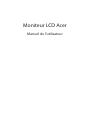 1
1
-
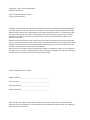 2
2
-
 3
3
-
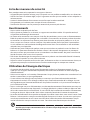 4
4
-
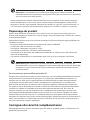 5
5
-
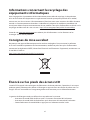 6
6
-
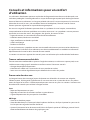 7
7
-
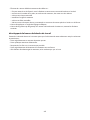 8
8
-
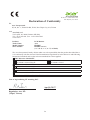 9
9
-
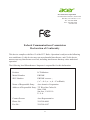 10
10
-
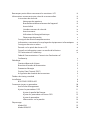 11
11
-
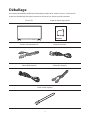 12
12
-
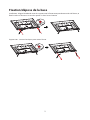 13
13
-
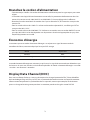 14
14
-
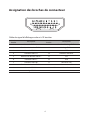 15
15
-
 16
16
-
 17
17
-
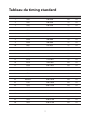 18
18
-
 19
19
-
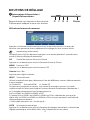 20
20
-
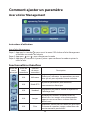 21
21
-
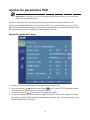 22
22
-
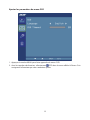 23
23
-
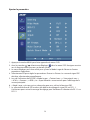 24
24
-
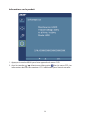 25
25
-
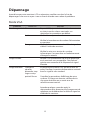 26
26
-
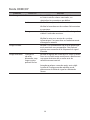 27
27
Acer EB550K Manuel utilisateur
- Catégorie
- Téléviseurs
- Taper
- Manuel utilisateur
Documents connexes
-
Acer EB490QK Manuel utilisateur
-
Acer EB162Q Manuel utilisateur
-
Acer EB225Q Manuel utilisateur
-
Acer EB192Q Manuel utilisateur
-
Acer EB275K Manuel utilisateur
-
Acer EB321QUR Manuel utilisateur
-
Acer EB275U Manuel utilisateur
-
Acer EB243YU Manuel utilisateur
-
Acer EB243YA Manuel utilisateur
-
Acer S277HK Manuel utilisateur